win7共享文件夹怎么设置,win7系统怎么设置家里多台电脑文件共享

win7共享文件夹怎么设置目录
以下是在Windows 7上设置共享文件夹的步骤:\n\n1. 打开“控制面板”,选择“网络和共享中心”。\n\n2. 在“网络和共享中心”窗口中,选择“更改高级共享设置”。\n\n3. 在“高级共享设置”窗口中,找到“文件和打印机共享”部分,并选择“打开文件和打印机共享”。\n\n4. 在“打开文件和打印机共享”窗口中,找到要共享的文件夹,右键单击该文件夹,并选择“属性”。\n\n5. 在“属性”窗口中,选择“共享”选项卡。\n\n6. 在“共享”选项卡中,选择“高级共享”。\n\n7. 在“高级共享”窗口中,勾选“共享该文件夹”,并输入共享名称。\n\n8. 在“权限”选项卡中,设置共享文件夹的访问权限。\n\n9. 点击“确定”保存设置。\n\n10. 其他计算机可以访问共享文件夹,通过在资源管理器中输入“\\\\计算机名\\共享名称”访问共享文件夹。"win7电脑局域网共享设置步骤

请按如下步骤设置关闭防火墙win7电脑防火墙关闭,保证局域网内电脑在同一个工作组,保证互相能够Ping通对方的IP地址。
设置用户在您的电脑上,在桌面上找到计算机,鼠标右键单击管理,找到本地用户和组,选择用户,找到guest用户,双击,把逗帐户已停用地前面的勾去掉,密码设为空。
设置用户权利指派在您的电脑上,左下角开始,运行,输入secpol.msc,进入本地策略,找到用户权利指派,在右侧找到逗拒绝从网络访问此计算机中地把所有用户删除。
设置安全选项在您的电脑上,还是本地策略,找到安全选项,在右侧找到逗本地帐户的共享和安全模式地设为逗仅来宾地,找到逗帐户:带有空白密码的本地帐户只允许进行控制台登陆地设为逗已禁用地设置共享文件夹在您的电脑上,右键单击要共享的文件夹,选择属性,选择共享,找到下拉菜单,找到guest,点击添加,共享,完成。
访问共享文件夹这时在别的电脑上的网络里就可以直接访问您的计算机。
win7系统怎么设置家里多台电脑文件共享
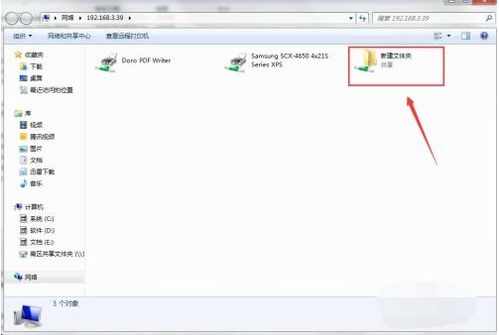
1、右击桌面网络----属性----更改高级共享设置 (注释:查看当前网络 比如:家庭网络、公共网络 等!) "我这里为公共网络"。
2、选择 公共网络---选择以下选项:启动网络发现------启动文件和打印机共享-----启用共享以便可以访问网络的用户可以读取和写入公用文件夹中的文件(可以不选)----关闭密码保护共享( 注释:其他选项默认即可!)。
3、保存!
4、选择需要共享的文件夹 (比如:DY) 右击--属性。
5、共享---- 选择 共享(S)...---弹出对话框---添加“Guest”(注释:选择“Guest”是为了降低权限,以方便于所有用户都能访问!)---共享。
6、选择 高级共享... ----选择 共享此文件 ----确定。
7、其他用户,通过开始---运行---\\IP (快捷键 WIN R)\\IP 访问你共享的文件。
8、共享成功。
两台Win7电脑如何共享一个文件夹

在两台Win7电脑之间共享文件夹,可以让您更方便地管理和共享文件。
下面,我们将为您介绍如何在两台Win7电脑之间共享一个文件夹。
处于同一网段内首先,确保每台电脑的IP地址都在192.168.1.*网段内(假设路由器IP是192.168.1.1)。
为此,您需要为您的电脑设置静态IP。
加入同一工作组让所有客户机都加入同一工作组,例如WORKGROUP。
解除密码共享保护解除Win7的密码共享保护。
简单步骤如下: * 轻触桌面上的网络图标 * 选择“网络和共享中心” * 点击“更改高级共享设置” * 将鼠标滑至下方,关闭“密码保护共享”。
选择文件进行共享选择一台Win7上的文件进行共享。
只需右键点击并选择“共享”——“特定用户”。
添加Everyone并选择它,然后点击“共享”。
访问共享文件夹在另一台Win7上,打开桌面上的网络图标,找到对方的计算机名,然后双击共享的文件夹,即可访问其中的内容。
本文内容由互联网用户自发贡献,该文观点仅代表作者本人,并不代表电脑知识网立场。本站仅提供信息存储空间服务,不拥有所有权,不承担相关法律责任。如发现本站有涉嫌抄袭侵权/违法违规的内容(包括不限于图片和视频等),请邮件至379184938@qq.com 举报,一经查实,本站将立刻删除。
